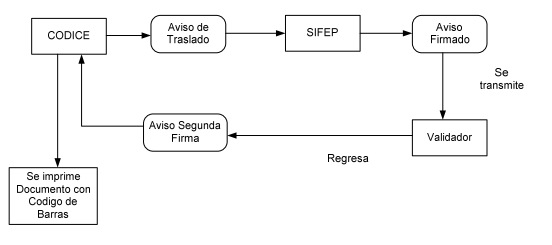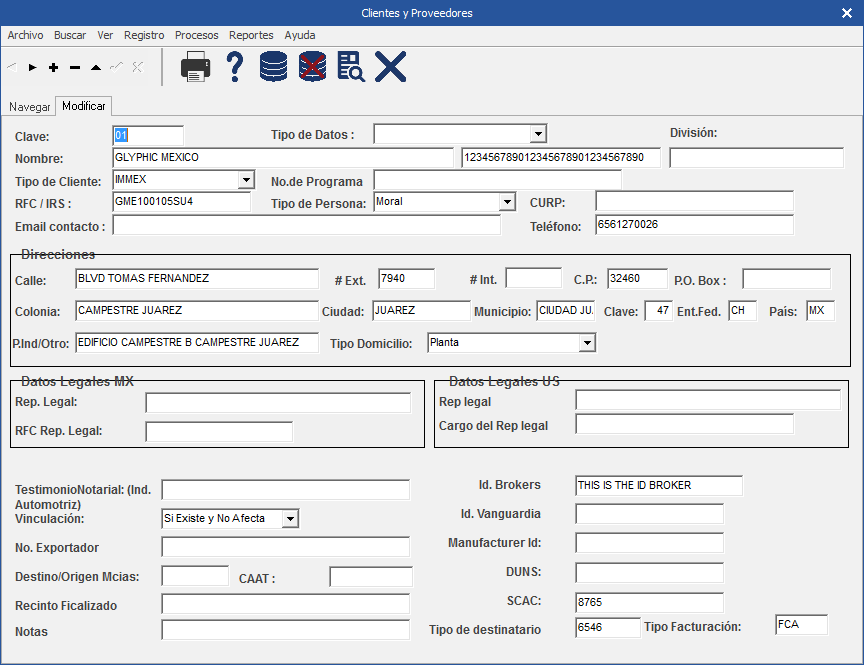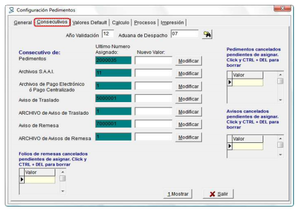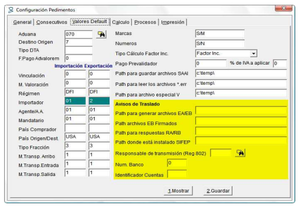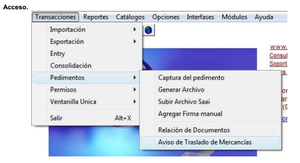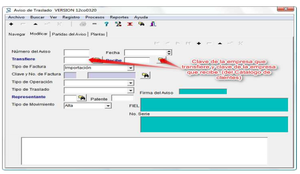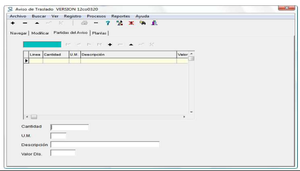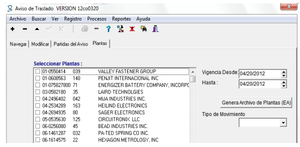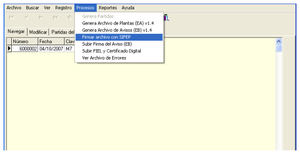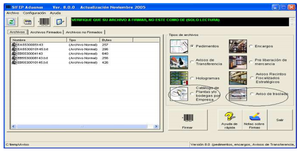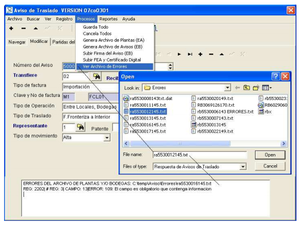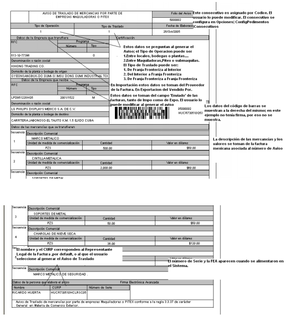Diferencia entre revisiones de «Aviso de traslado»
(→Introducción) |
|||
| Línea 2: | Línea 2: | ||
===<big><font color="#055184">'''Introducción'''</font><big>=== | ===<big><font color="#055184">'''Introducción'''</font><big>=== | ||
| − | La | + | La operación de avisos de traslado se define en las Reglas en las Reglas Generales para Comercio Exterior 2020 4.3.6 la cual indica "Para los efectos de los dispuesto en el artículo 112, último párrafo de la Ley y 197 del Reglamento, 8 y 21 del Decreto IMMEX, las empresas con Programa IMMEX que se encuentra ubicadas en la región o franja fronteriza del país, podrán realizar el traslado de mercancías a otras empresas con Programa IMMEX o bien a otros locales, bodegas o plantas de la misma empresa, siempre que en ambos casos los domicilios de las empresas se encuentran registrados en su programa y ubicados en el resto del territorio nacional" |
| − | + | Esta operación se encuentra en Códice Customs Control para cumplir como lo indica la regla de la siguiente manera: | |
| − | |||
| − | + | [[Archivo:2018-10-09 12h26 34.png|centro]] | |
| − | + | ===<big><font color="#055184">'''Requisitos.'''</font><big>=== | |
| + | * Ingresar al menú '''Catálogos | Compañía | Clientes y Proveedores. | ||
| + | * Se selecciona la Clave de cliente asignado o se da de alta alguno; la información necesaria es la siguiente: | ||
| + | # Nombre, RFC, Domicilio, | ||
| + | # Municipio (con 2 caracteres de acuerdo a las claves que se definen en el manual de registros, y/o los datos registrados en Códice en el catálogo de Entidades de SAAI M3). | ||
| + | # Código Postal. | ||
| + | # Tipo de Cliente: Maquiladora, IAT, submanufactura u otro. | ||
| + | # Sin alguno de estos datos NO será posible validar el archivo de Plantas y/o bodegas. | ||
| − | |||
| − | + | [[Archivo:1 AviTra.png|centro]] | |
| − | |||
| − | |||
| − | |||
| − | |||
| − | |||
| − | |||
[[Archivo:2018-10-09 12h27 12.png|miniaturadeimagen|centro]] | [[Archivo:2018-10-09 12h27 12.png|miniaturadeimagen|centro]] | ||
Revisión del 12:24 3 mar 2021
Aviso de Traslado de mercancías.
Introducción
La operación de avisos de traslado se define en las Reglas en las Reglas Generales para Comercio Exterior 2020 4.3.6 la cual indica "Para los efectos de los dispuesto en el artículo 112, último párrafo de la Ley y 197 del Reglamento, 8 y 21 del Decreto IMMEX, las empresas con Programa IMMEX que se encuentra ubicadas en la región o franja fronteriza del país, podrán realizar el traslado de mercancías a otras empresas con Programa IMMEX o bien a otros locales, bodegas o plantas de la misma empresa, siempre que en ambos casos los domicilios de las empresas se encuentran registrados en su programa y ubicados en el resto del territorio nacional"
Esta operación se encuentra en Códice Customs Control para cumplir como lo indica la regla de la siguiente manera:
Requisitos.
- Ingresar al menú Catálogos | Compañía | Clientes y Proveedores.
- Se selecciona la Clave de cliente asignado o se da de alta alguno; la información necesaria es la siguiente:
- Nombre, RFC, Domicilio,
- Municipio (con 2 caracteres de acuerdo a las claves que se definen en el manual de registros, y/o los datos registrados en Códice en el catálogo de Entidades de SAAI M3).
- Código Postal.
- Tipo de Cliente: Maquiladora, IAT, submanufactura u otro.
- Sin alguno de estos datos NO será posible validar el archivo de Plantas y/o bodegas.
3. Configuración de los folders en que se deben generar, firmar y recibir archivos de Traslado en Configuración de Pedimentos | Valores default.
4. Acceso a los avisos de Traslado y datos que contiene.
Acceso
Datos Generales del Aviso de Traslado.
5. Al agregar un registro se aparecen los datos como se muestran en la figura.
a) Número de Aviso. Al insertar un nuevo Aviso de Traslado, el sistema sugiere el siguiente consecutivo de acuerdo a lo que se haya configurado, según las instrucciones anteriores.
b) Fecha : se refiere a la fecha en que se genera el Aviso de Traslado.
c) Transfiere. En la impresión del documento son los datos que aparecen como ‘Datos de la empresa que transfiere’. En Códice es la clave del catálogo de clientes que corresponde al ‘Vendido por’. El usuario lo puede modificar.
d) Recibe. En la impresión del documento son los datos que aparecen como ‘Datos de la empresa que recibe’. En Códice es la clave del catálogo de clientes que corresponde al ‘proveedor’ en el caso de las importaciones y al ‘Vendido por’ en el caso de las exportaciones. El usuario lo puede modificar.
e) Tipo de Factura, Clave y Número de Factura. Estos dos datos son opcionales. El usuario puede dar los datos de las partidas del Aviso de traslado en forma manual. Se selecciona cuando el usuario elaboró una factura y toma de ella los datos para generar el aviso.
f) Tipo de operación: se refiere al registro EA... Plantas y bodegas. Alta, Baja, Cambios.
g) Tipo de Traslado, Tipo de Operación son datos que solicita el Aviso de Traslado.
h) Representante. El usuario lo selecciona. En el documento aparece como ‘Datos de la persona que elabora el aviso’. En caso de haber seleccionado una factura, se toma directamente del dato ‘representante legal’.
i) FEA y No.Serie son los datos asignados al firmar el archivo en SIFEP.
j) Firma, Número de serie y FEA se leen directamente de los archivos desde la opción de Procesos.
Datos de las mercancías del Aviso de Traslado. (Partidas)
Los datos de las partidas se agregan en forma manual, o bien si ya se tiene una factura en Códice con los datos de las partidas del aviso, en la opción de Modificar, seleccionar la factura y Códice traerá los datos.
Una vez que los datos estén capturados, es recomendable imprimir el Aviso para revisar los datos.
6. Generación de archivos. Se generan dos tipos de archivo:
a. Archivo de Plantas que contiene datos de las plantas y/o bodegas.
b. Archivos del aviso de Traslado que contiene información de las mercancías.
7. Generación del archivo de Plantas:
a. Nombre del archivo: EA……
b. Contenido: Nombre, dirección, RFC y mas datos generales de las plantas entre las que se puede transferir mercancía del interior a la franja fronteriza o viceversa.
c. Se genera desde la pestaña de Plantas. Se seleccionan las plantas o bodegas, se selecciona el rango de fechas y click en ‘Generar Archivo de Plantas’.
d. El archivo se firma en sifep, transmite, y se recibe la firma.
8. Generación de archivo de Avisos.
Las opciones para generar el aviso de Traslado se encuentran en la opción de Procesos.
Al generar un archivo de Plantas o Avisos de Traslado, se sugiere el folder configurado y se muestra el nombre del archivo deonde se van a generar los datos.
9. Firma de archivos en SIFEP, antes de enviarlos a validar.
a. Se tiene la opción de accesar el programa SIFEP para firmar los archivos desde una opción de Códice.
b. Si es la primera vez que se accede nos abrira una ventana como esta para buscar la dirección del programa SIFEP que se puede bajar desde la pagina del SAT.
c. El archivo EA se firma en SIFEP en la opción de Catálogo de Plantas y Bodegas.
d. El archivo EB se firma en SIFEP en la opción de Avisos de Traslado.
e. Los archivos ya firmados se envían al centro prevalidador que el usuario utilice y se recibe la respuesta.
f. Para revisar el contenido del archivo de respuesta se accede desde Ver archivo de errores, y el contenido se muestra en la ventana inferior.
Si el archivo de PLANTAS regresa con FIRMA, se puede generar el AVISO DE TRASLADO.
Si el archivo de AVISO regresa con FIRMA se selecciona la opción de SUBIR FIRMA DEL AVISO y se imprime.